Az oktatóanyag három különböző módot mutat be a munkalapok sorainak elrejtésére. Azt is elmagyarázza, hogyan jelenítsen meg rejtett sorokat az Excel-ben, és hogyan másoljon csak látható sorokat.
Ha meg szeretné akadályozni, hogy a felhasználók egy munkalap olyan részeibe tévedjenek, amelyet nem akarnak, hogy lássanak, akkor rejtsék el ezeket sorok a nézetükből. Ezt a technikát gyakran használják bizalmas adatok vagy képletek elrejtésére, de érdemes elrejteni a fel nem használt vagy nem fontos területeket is, hogy a felhasználók a releváns információkra koncentráljanak.
Másrészt, amikor Ha frissítené saját munkalapjait vagy felfedezné az öröklött munkafüzeteket, akkor az összes sor és oszlop elrejtése nélkül mindenképpen meg szeretné jeleníteni az összes adatot és megérteni a függőségeket. Ez a cikk mindkét lehetőséget megtanítja.
- Hogyan lehet elrejteni a sorokat az Excel-ben
- Sorok elrejtése az Excelben
- Sorok elrejtése a szalag segítségével
- Sorok elrejtése a jobb egérgombbal történő menü segítségével
- Parancsikon sorok elrejtése
- Rejtett sorok megjelenítése dupla kattintással
- Az Excel összes sorának elrejtése
- Hogyan lehet elrejteni több sor az Excelben
- Hogyan kell a felső sorok elrejtése
- Tippek és trükkök a sorok elrejtéséhez és megjelenítéséhez
- Az üres cellákat tartalmazó sorok elrejtése
- Sorok elrejtése a cella értéke alapján
- Elrejtés fel nem használt (üres) sorok
- Az összes rejtett sor megkeresése a munkalapon
- Csak az Excel látható látható sorainak másolása
- Nem lehet sorok elrejtése az Excel-ben – megoldások a gyakori problémákra
A sorok elrejtése az Excelben
Mint az Excel szinte minden általános feladata esetén, több is van sorok elrejtésének módja: a szalaggomb, a jobb gombbal a menü és a billentyűparancs használatával.
Mindenesetre a rejteni kívánt sorok kiválasztásával kezdi:
- Egy sor kiválasztásához kattintson a fejlécére.
- Több összefüggő sor kijelöléséhez húzza az egérrel a sorok címsorát. Vagy válassza ki az első sort, és tartsa lenyomva a Shift billentyűt, miközben kiválasztja az utolsó sort.
- Nem összefüggő sorok kijelöléséhez kattintson az első sor fejlécére, és tartsa lenyomva a Ctrl billentyűt, miközben a többi fejlécére kattint. a kijelölni kívánt sorokat.
A kiválasztott sorokkal folytassa az alábbi lehetőségek egyikével.
Sorok elrejtése a szalag használatával
Ha szívesen dolgozik a szalaggal, a sorokat így elrejtheti:
- Nyissa meg a Kezdőlap > Cellák csoportot, és kattintson a Formátum gombra.
- A Láthatóság részben mutasson az Elrejtés & Elrejtés elemre, majd válassza a Sorok elrejtése parancsot.
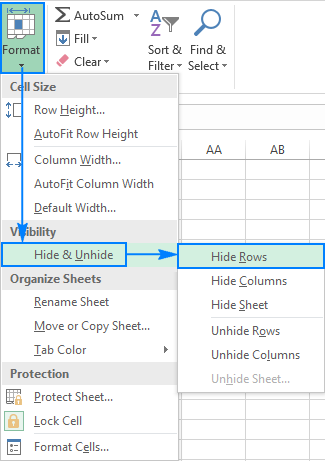
Alternatív megoldásként kattintson a Kezdőlap fülre > Formátum > Sor magassága… és írja be a 0. értéket a Sor magassága mezőbe.
Bármelyik módon is, a kijelölt sorok azonnal el lesznek rejtve.
Sorok elrejtése a jobb egérgombbal történő menü használatával
Ha nem akarja Ne felejtse el elrejteni a Hide parancs helyét a szalagon, a helyi menüből érheti el: kattintson jobb gombbal a kijelölt sorokra, majd kattintson az Elrejtés gombra.
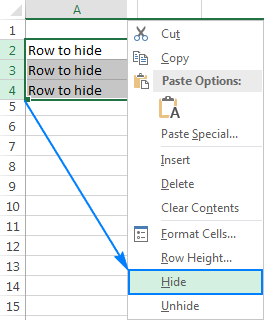
Excel parancsikon a sor elrejtéséhez
Ha nem szeretné levenni a kezét a billentyűzetről, a parancsikon megnyomásával gyorsan elrejtheti a kijelölt sor (oka) t: Ctrl + 9
A sorok elrejtése az Excelben
A sorok elrejtéséhez hasonlóan a Microsoft Excel is néhány különféle módot kínál azok elrejtésére. Hogy melyiket használja, az az Ön személyes preferenciájának kérdése. A különbség az a terület, amelyet kiválasztott arra az utasításra, hogy az Excel elrejtse az összes rejtett sort, csak a meghatározott sorokat vagy a lap első sorát.
Sorok elrejtése a szalag használatával
A Kezdőlap cellák csoportjában kattintson a Formátum gombra, mutasson az Elrejtés & Elrejtés elemre a Láthatóság részben, majd kattintson a Sorok elrejtése gombra.

Sorok elrejtése a helyi menü használatával
Kiválaszt egy sorcsoportot, amely tartalmazza az elrejteni kívánt sor (ok) fölötti és alatti sort. , kattintson a jobb gombbal a kijelölésre, és válassza az előugró menü Elrejtése elemét. Ez a módszer kiválóan működik egyetlen rejtett sor és több sor elrejtése esetén.
Például az 1. és 8. sor közötti összes rejtett sor megjelenítéséhez válassza ki ezt a sorcsoportot, ahogy az alábbi képernyőképen látható, jobbra -klikk, és kattintson az Elrejtés gombra:

Sorok elrejtése billentyűparancs segítségével
Itt van az Excel Sorok elrejtése parancsikon elrejtése: Ctrl + Shift + 9
A billentyűkombináció (3 billentyű egyszerre) megnyomásával minden rejtett sor megjelenik, amely metszi a kijelölést.
Rejtett sorok megjelenítése dupla kattintással
Sok esetben az Excel sorainak elrejtésének leggyorsabb módja a kettős kattintás. Ennek a módszernek az a szépsége, hogy nem kell semmit kiválasztania. Egyszerűen vigye az egérmutatót a rejtett sorok címsora fölé, és amikor az egérmutató osztott kétfejű nyíllá válik, kattintson duplán. Ez az!

Az Excel összes sorának elrejtése
A lap összes sorának elrejtése érdekében ki kell választania az összes sort. Ehhez a következőket teheti:
- Kattintson az Összes kijelölése gombra (egy kis háromszög a lap bal felső sarkában, a sor- és oszlopfejlécek metszéspontjában):

- Nyomja meg az Összes kijelölése parancsikont: Ctrl + A
Felhívjuk figyelmét, hogy a Microsoft Excel alkalmazásban ez a parancsikon másképp viselkedik különböző helyzetek. Ha a kurzor üres cellában van, akkor a teljes munkalap kijelölésre kerül. De ha a kurzor az adatokkal szomszédos cellák egyikében van, akkor csak az a cellacsoport van kiválasztva; az összes cella kijelöléséhez nyomja meg még egyszer a Ctrl + A billentyűkombinációt.
Miután kiválasztotta a teljes lapot, a következő műveletek egyikével bontsa ki az összes sort:
- Ctrl + Shift + 9 (a leggyorsabb módszer).
- Válassza a jobb egérgombbal megjelenő menüből az Elrejtés lehetőséget (a legegyszerűbb mód, amely nem igényel semmire való emlékezést).
- A Főoldal lapon kattintson a Formátum > Sorok megjelenítése (hagyományos módon).
Az Excel összes cellájának elrejtése
Az összes elrejtése sorokat és oszlopokat, válassza ki az egész lapot a fent leírtak szerint, majd nyomja meg a Ctrl + Shift + 9 billentyűkombinációt a rejtett sorok megjelenítéséhez, a Ctrl + Shift + 0 billentyűk pedig a rejtett oszlopok megjelenítéséhez. / h2>
Attól függően, hogy mely sorokat szeretné elrejteni, válassza ki őket az alábbiakban leírtak szerint, majd alkalmazza a fent tárgyalt megjelenítési lehetőségek egyikét.
- Egy vagy több szomszédos sor megjelenítéséhez: válassza ki az elrejteni kívánt sor (ok) fölötti és alatti sort.
- Több nem szomszédos sor elrejtéséhez válassza a az összes sor a csoport első és utolsó látható sora között.
Például a 3., 7. és 9. sor elrejtéséhez válassza ki a 2–10. sort, majd használja a szalagot. , helyi menü vagy gyorsbillentyű, hogy elrejtse őket.
Hogyan jelenítheti meg a legfelső sorokat az Excelben
Az első sor elrejtése az Excel-ben egyszerű, úgy kezelheti, mint bármelyik másik sort lap. De ha egy vagy több felső sor el van rejtve, hogyan lehet őket újra láthatóvá tenni, tekintettel arra, hogy fent nincs semmi, amit kiválaszthatna?
Az a cél, hogy kiválassza az A1 cellát. Ehhez egyszerűen írja be az A1 nevet a Név mezőbe, és nyomja meg az Enter billentyűt.

Alternatív megoldásként lépjen a Főoldal fülre > Csoport szerkesztése, kattintson a Keresés & Kiválasztás elemre, majd kattintson a Ugrás… gombra. Megjelenik a Ugrás párbeszédablak, beírja az A1 mezőt a Referencia mezőbe, majd kattintson az OK gombra.

Ha az A1 cella ki van jelölve, elrejtheti az első rejtett sort a szokásos módon, a Format > Sorok elrejtése elemre kattintva a szalagon, vagy a helyi menüben válassza az Elrejtés lehetőséget, vagy a sorok elrejtésének parancsát megnyomva Ctrl + Shift + 9
Ezen általános megközelítéstől eltekintve még egy (és gyorsabb!) mód van az Excel első sorának elrejtésére. Egyszerűen vigye az egérmutatót a rejtett sor fejléce fölé, és amikor az egérmutató osztott kétfejű nyíllá válik, kattintson duplán:

Tippek és trükkök sorok elrejtése és elrejtése az Excelben
Amint az imént látta, a sorok elrejtése és megjelenítése Excelben gyors és egyszerű. Bizonyos helyzetekben azonban egy egyszerű feladat is kihívássá válhat. Az alábbiakban néhány trükkös problémára talál egyszerű megoldásokat.
Az üres cellákat tartalmazó sorok elrejtése
Az üres cellákat tartalmazó sorok elrejtéséhez hajtsa végre az alábbi lépéseket:
- Válassza ki az elrejteni kívánt üres cellákat tartalmazó tartományt.
- A Főoldal lap Szerkesztés csoportjában kattintson a Keresés & gombra. Válassza a > Ugrás a különlegességhez.
- A Ugrás a speciális párbeszédpanelen válassza az Üresek választógombot, és kattintson az OK gombra. Ez kiválasztja a tartomány összes üres celláját.
- A Ctrl + 9 billentyűkombinációval elrejtheti a megfelelő sorokat.
Ez a módszer akkor működik jól, ha el akarja rejteni az összes sort, tartalmazzon legalább egy üres cellát, az alábbi képernyőképen látható módon:

Ha el akarja rejteni az üres sorokat az Excelben, azaz azokat a sorokat, ahol az összes cella üres, akkor használja a COUNTBLANK képletet, amely az Üres sorok eltávolítása az ilyen sorok azonosításához részben található.
A cellák elrejtése a cellaérték alapján
Elrejtés és egy vagy több oszlopban lévő cellaérték alapján sorokat jelenítsen meg, használja az Excel Filter lehetőségeit. Ez egy maroknyi előre definiált szűrőt tartalmaz a szöveghez, a számokhoz és a dátumokhoz, valamint lehetőséget nyújt egy egyéni szűrő konfigurálására a saját kritériumaival (a részletekért kérjük, kövesse a fenti linket).
A szűrt sorok elrejtéséhez, eltávolítja a szűrőt egy adott oszlopból, vagy kitisztítja a lap összes szűrőjét, az itt leírtak szerint.
A nem használt sorok elrejtése, hogy csak a munkaterület legyen látható
Olyan helyzetekben, amikor egy kis munkaterület van a lapon, és rengeteg felesleges üres sor és oszlop van, elrejtheti ilyen módon nem használt sorok:
- Jelölje ki az utolsó sor alatti adatot tartalmazó sort (a teljes sor kijelöléséhez kattintson a sor fejlécére).
- Nyomja meg a Ctrl + Shift billentyűkombinációt + Lefelé mutató nyíl a kijelölés kiterjesztéséhez a lap aljára.
- A Ctrl + 9 billentyűkombinációval elrejtheti a kijelölt sorokat.
Hasonló módon elrejti a fel nem használtakat oszlopok:
- Válasszon ki egy üres oszlopot, amely az utolsó oszlop után következik.
- A Ctrl + Shift + Jobbra nyíl megnyomásával jelölje ki az összes többi fel nem használt oszlopot a lap.
- A Ctrl + 0 billentyűkombinációval elrejtheti a kijelölt oszlopokat. Kész!
Ha később úgy dönt, hogy az összes cellát elrejti, válassza ki a teljes lapot, majd nyomja meg a Ctrl + Shift + 9 billentyűkombinációt az összes sor elrejtéséhez, a Ctrl + Shift + 0 pedig az összes oszlop elrejtéséhez.
Az összes rejtett sor megkeresése a munkalapon
Ha a munkalap több száz vagy ezer sort tartalmaz, nehéz lehet felfedezni a rejtetteket. A következő trükk megkönnyíti a munkát.
- A Főoldal lap Szerkesztés csoportjában kattintson a Keresés & gombra. Válassza a Ugrás a különlegességre. Vagy nyomja meg a Ctrl + G billentyűkombinációt az Ugrás párbeszédpanel megnyitásához, majd kattintson a Speciális gombra.
- A Ugrás a speciális ablakba válassza a Csak látható cellák lehetőséget, majd kattintson az OK gombra.

Ez kiválasztja az összes látható cellát és fehér szegéllyel jelöli a rejtett sorok melletti sorokat:

A látható sorok másolása az Excelben
Tegyük fel, hogy elrejtett néhány irreleváns sort, és most át szeretné másolni a releváns adatokat egy másik lapra vagy munkafüzetbe. Hogyan csinálnád? Válassza ki az egérrel a látható sorokat, és a Ctrl + C billentyűkombinációval másolja őket? De ez másolná a rejtett sorokat is!
Csak az Excel látható sorainak másolásához másképp kell eljárnia:
- Válassza ki a látható sorokat az egérrel .
- Nyissa meg a Főoldal lapot > Szerkesztés csoport, és kattintson a Keresés & gombra. Válassza a > Ugrás a különlegességhez.
- A Ugrás a speciális ablakba válassza a Csak látható cellák lehetőséget, majd kattintson az OK gombra. Ez valóban csak az előző tippben látható sorokat választja ki.
- Nyomja meg a Ctrl + C billentyűkombinációt a kijelölt sorok másolásához.
- A Ctrl + V billentyűkombinációval illessze be a látható sorokat.
Nem lehet elrejteni a sorokat az Excelben
Ha problémái vannak a munkalapok sorainak elrejtésével, akkor ez valószínűleg a következő okok valamelyike miatt van.
A munkalap védett
Amikor az Elrejtés és elrejtés funkciók vannak le vannak tiltva (szürkítve) az Excel programban, az első ellenőrizendő dolog a munkalap védelme.
Ehhez lépjen az Áttekintés fülre > Chang es csoportot, és nézze meg, hogy van-e a Lap védelme gomb (ez a gomb csak a védett munkalapokon jelenik meg; egy nem védett munkalapon ott lesz a Lap védelme gomb). Tehát, ha a Munkalap védelme megszüntetése gombot látja, kattintson rá.
Ha meg akarja tartani a munkalap védelmét, de megengedi a sorok elrejtését és elrejtését, kattintson az Áttekintés lap Lap védelme gombra, válassza a Sorok formázása lehetőséget négyzetet, és kattintson az OK gombra.

A sor magassága kicsi, de nem nulla
Abban az esetben, ha a munkalap nincs védve, de bizonyos sorokat továbbra sem lehet visszavonni, ellenőrizze ezeknek a soroknak a magasságát. A lényeg az, hogy ha egy sor magasságát valamilyen kicsi értékre állítjuk, 0,08 és 1 között, a sor rejtve látszik, de valójában nem az. Az ilyen sorokat nem lehet a szokásos módon elrejteni. Meg kell változtatnia a sor magasságát, hogy visszahozza őket.
Ehhez hajtsa végre az alábbi lépéseket:
- Válasszon ki egy sorcsoportot, beleértve a fenti sort és a sor a problematikus sor (ok) alatt.
- Kattintson a jobb gombbal a kijelölésre, és válassza a Helymagasság… lehetőséget a helyi menüből.
- Írja be a Sorszám magasság mező kívánt számát (például alapértelmezett 15 pont), majd kattintson az OK gombra.
Ezzel az összes rejtett sor újra láthatóvá válik.

Ha a magasság értéke 0,07 vagy ennél kevesebb, akkor az ilyen sorokat a fenti manipulációk nélkül normálisan el lehet rejteni.
Hiba az Excel első sorának elrejtésében
Ha valaki elrejtette az elsőt egy sorban, akkor problémái lehetnek a visszaszerzéssel, mert nem választhatja ki az előtte lévő sort. Ebben az esetben válassza ki az A1 cellát, amint azt a Hogyan lehet az Excel felső sorait elrejteni, majd a szokásos módon, például a Ctrl + Shift + 9 billentyűkombinációval elrejteni.
Ha a fenti tippek egyike sem működött neked van esély arra, hogy a rejtett sorok a szűrés eredményeként szülessenek. Ebben az esetben törölje a szűrőket, amint azt a Hogyan lehet eltávolítani a szűrőt az Excel programban című cikkben olvashatja.
Így rejtheti el és vonhatja vissza a sorokat az Excelben. Köszönöm, hogy elolvastad, és remélem, hogy a jövő héten találkozunk a blogunkon!
- Hogyan lehet elrejteni és csoportosítani az oszlopokat az Excel-ben?
- Hogyan lehet elrejteni az oszlopokat az Excel-ben
- Hogyan csoportosíthatók sorok az Excel-ben összecsukhatóvá és kibonthatóvá?
- Az Excel táblák használata
- Hogyan lehet helyreállítani az elmentetlen Excel fájlt vagy visszaállítani az előző verzióját?
